Для того, чтобы добавить список подразделов на сайт в область контента необходимо:
1. Зайти в меню администратора
2. В Дереве Разделов выбрать раздел, в котором необходимо вывести блок "Коллекция разделов"
3. В данном разделе добавить блок Коллекция разделов
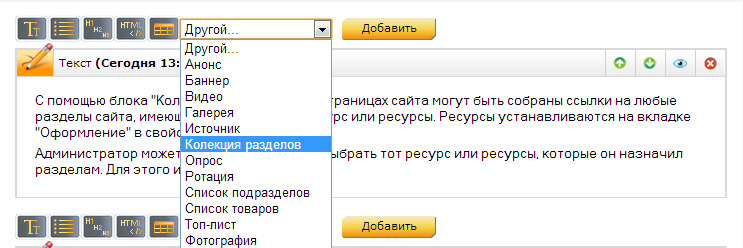
4. Заполнить необходимые поля в открывшейся форме
Вкладка Главная:
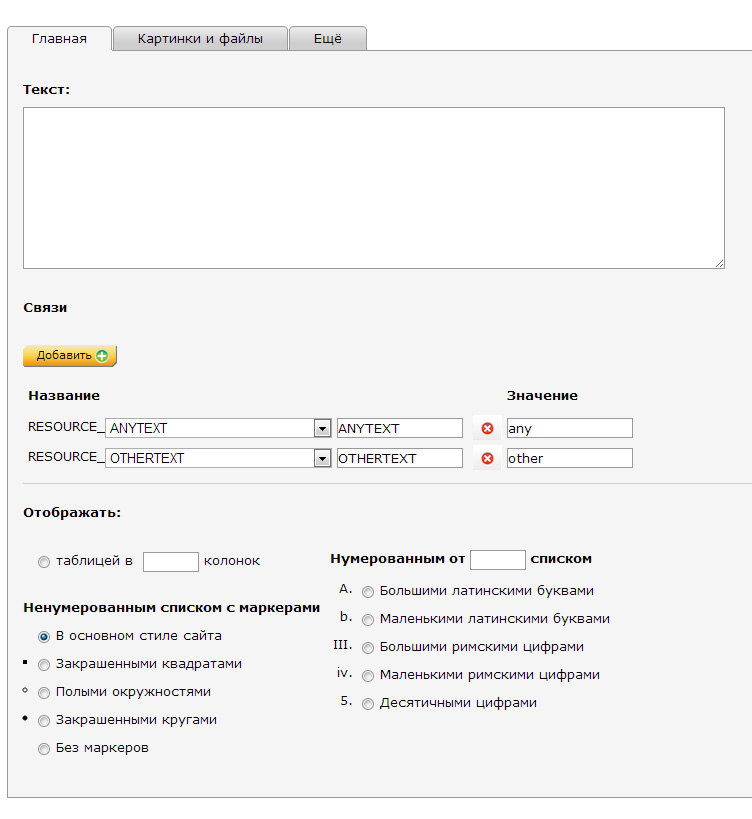
- Текст:
- заполните поле, если необходимо поместить текст перед списком подразделов
- Отображать [радиокнопка]:
С помощью блока "Коллекция разделов" на страницах сайта могут быть собраны ссылки на любые разделы сайта, имеющие определенный ресурс или ресурсы. Ресурсы устанавливаются на вкладке "Оформление" в свойствах раздела.
Администратор может в интерфейсе блока выбрать тот ресурс или ресурсы, которые он назначил разделам. Для этого используются "Связи"
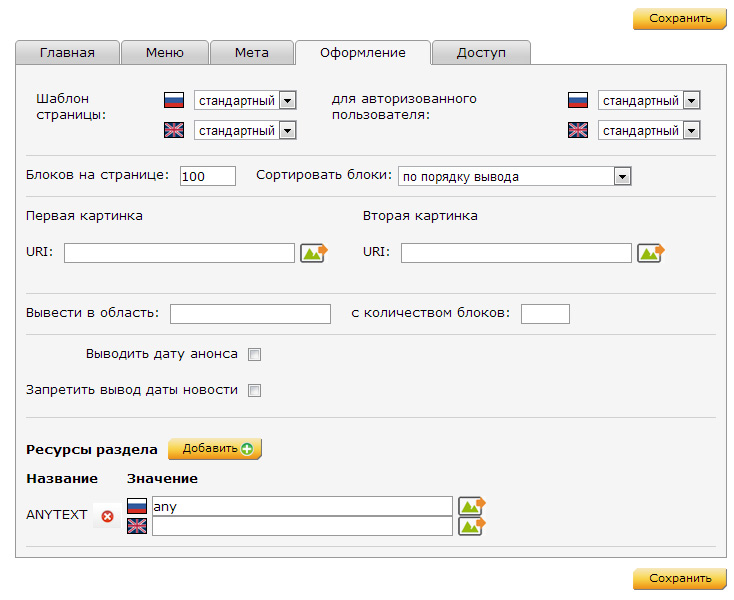
Связи
- Название
- Название ресурса созданного администратором сайта
- Значение
- Значение ресурса
- Таблицей в [целое число] колонок
- включить радиокнопку, если необходимо вывести список подразделов в виде таблицы (чаще всего используется при большом количестве подразделов)
- Ненумерованным списком с маркерами [радиокнопка]
- выбрать необходимую радиокнопку, в зависимости от предпочтений в оформлении (в основном стиле сайта, закрашенными квадратами, полыми окружностями, закрашенными кругами). По умолчанию используется "в основном стиле сайта", стили сайта задаются при верстке
- Нумерованным от [целое число] списком [радиокнопка]
- выбрать необходимую радиокнопку (большими латинскими буквами, маленькими латинскими буквами, большими римскими цифрами, маленькими римскими цифрами, десятичными цифрами) и, если необходимо начать список не с 1 (A, I и т.д.), заполнить поле "нумерованным от [целое число]"
Вкладка Картинки и файлы:
О добавлении файлов читайте здесь.
Вкладка Дополнительно:

- Выводить иконки разделов [чекбокс]:
- отметьте чекбокс галочкой, если хотите чтобы разделы выводились с иллюстрецией (изображение)
Примечание: Если Вы хотите проиллюстрировать разделы изображениями с помощью данной функции, загрузите их в свойства каждого подраздела: Подраздел - Свойства - Вкладка оформление - Первая картинка. Картинки автоматически будут выведены в список подразделов, если версткой не предусмотрено иное.
- Выводить описание разделов [чекбокс]
- отметьте чекбокс галочкой, чтобы добавить описание разделов в выводимый список. Описание можно добавить в свойствах подраздела: Подраздел - Свойства - вкладка Мета - Описание (description), если версткой не предусмотрено иное.
- Выводить количество блоков в подразделах [чекбокс]
- отметьте чекбокс галочкой, чтобы отметить количество блоков в каждом подразделе (наиболее часто используется для разделов, содержащих новости или изображения)
5. Нажать на кнопку Сохранить
Кроме обычного описания раздела, которое использует description с вкладки «Мета» в свойствах раздела, может выводиться альтернативное описание. Такое описание задаётся в свойствах раздела (не блока!) на вкладке «Оформление» дополнительным ресурсом с именем ALTDESC.
Альтернативное описание выводится независимо от основного: для вывода основного нужно наличие описания и галочка «Выводить описание», а для альтернативного — только наличие ресурса ALTDESC. Альтернативное описание выводится первым и отделяется от идущего за ним основного пробелом; может быть оформлено иначе, чем основное (согласовывается с дизайнером).
Дополнительно о ресурсах разделов здесь.

